Excel on võimas tööriist ja valemite nimede kasutamine võib tööd oluliselt lihtsustada. Selle asemel, et sisestada pikki ja keerulisi vormeleid, saate need arusaadavamaks muuta ja nendega hõlpsamini toime tulla. Selles juhendis õpid, kuidas määratleda valemitele nimesid ja nendega töötada. Saad samm-sammult juhised, mis aitavad sul kasutada Exceli põhifunktsioone optimaalselt.
Olulisemad teadmised
- Valemite nimede määratlemine lihtsustab arvutusi Excelis.
- Saate nii nimetada konkreetseid nimesid nagu "Käibemaks" ja "Hind" kui ka rakendada rühmade nimetusi.
- Nimede kasutamine muudab valemid selgemaks ja lihtsamini mõistetavaks.
Samm-sammult juhend
1. Vormelite nimetamise põhitõed
Enne kui saate valemitele nimesid määrata, on oluline mõista, milliseid väärtusi soovite nimetada. Selles näites töötate müüginumbrite ja käibemaksuga.
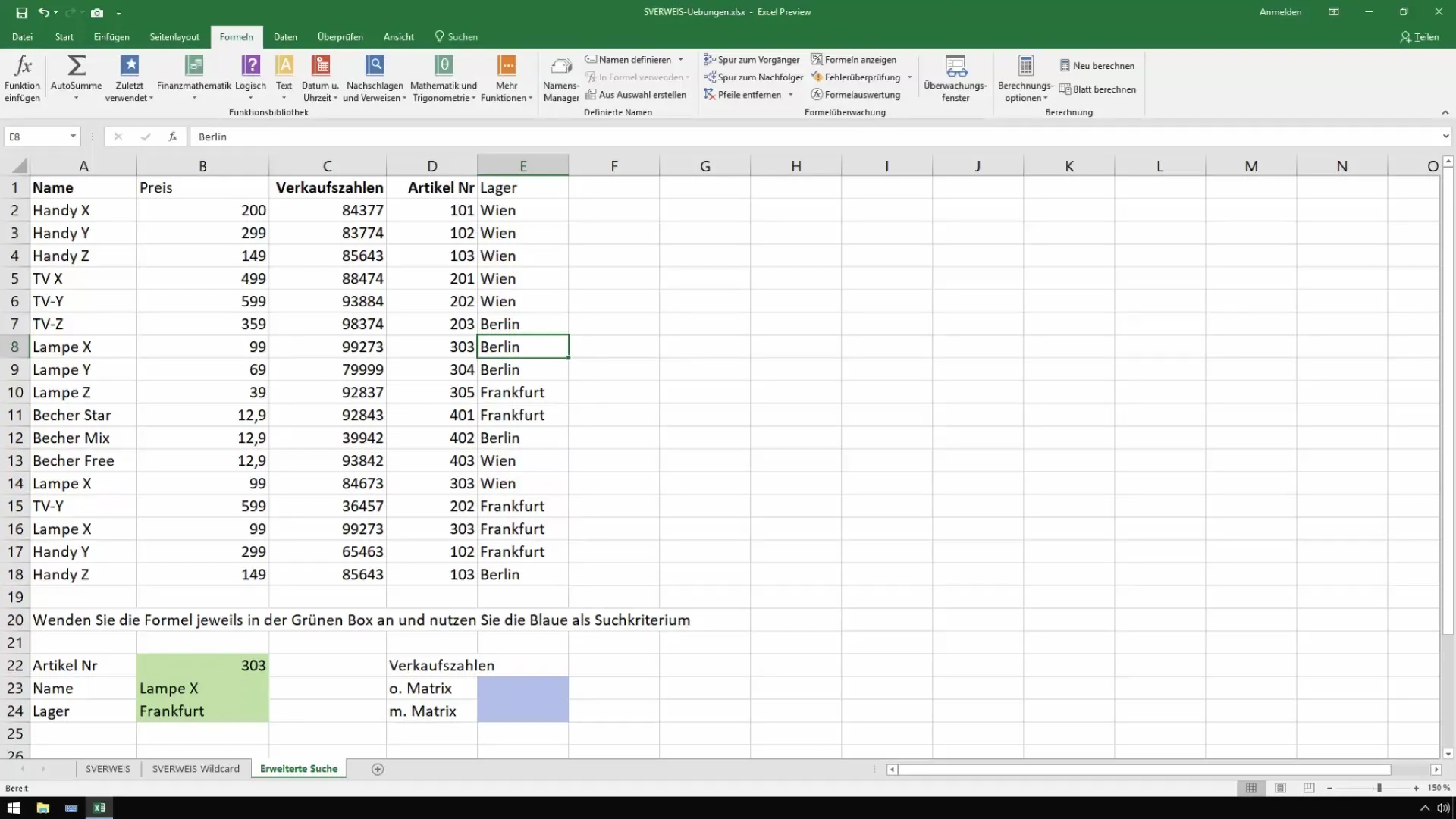
2. Määratlege käibemaks
Esmalt määrake oma Exceli tabelis käibemaks. Sisestage protsent - näiteks 19% - sobivasse lahtrisse. See lahter peaks hiljem saama nimeks "Käibemaks".
Pärast käibemaksu sisaldava lahtri valimist minge vahekaardile „Valemid“ ja klõpsake „Nimed määratleda“.
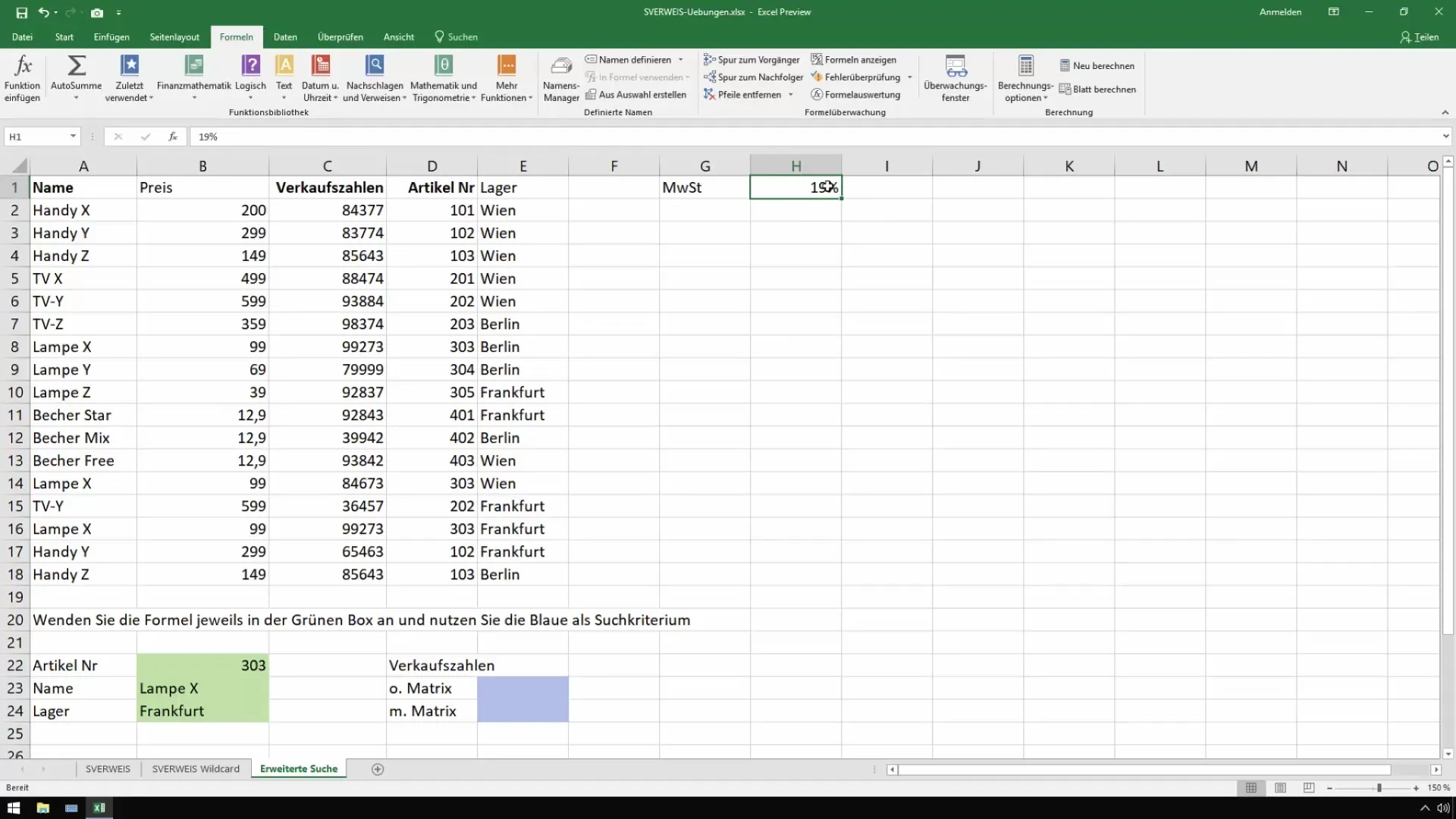
3. Määrake käibemaksule nimi
Valige käibemaksu sisaldav lahter ja määrake sellele nimi "Käibemaks" nimeloendis. Excel pakub automaatselt sobivat nime, mis põhineb lahtri sisul.
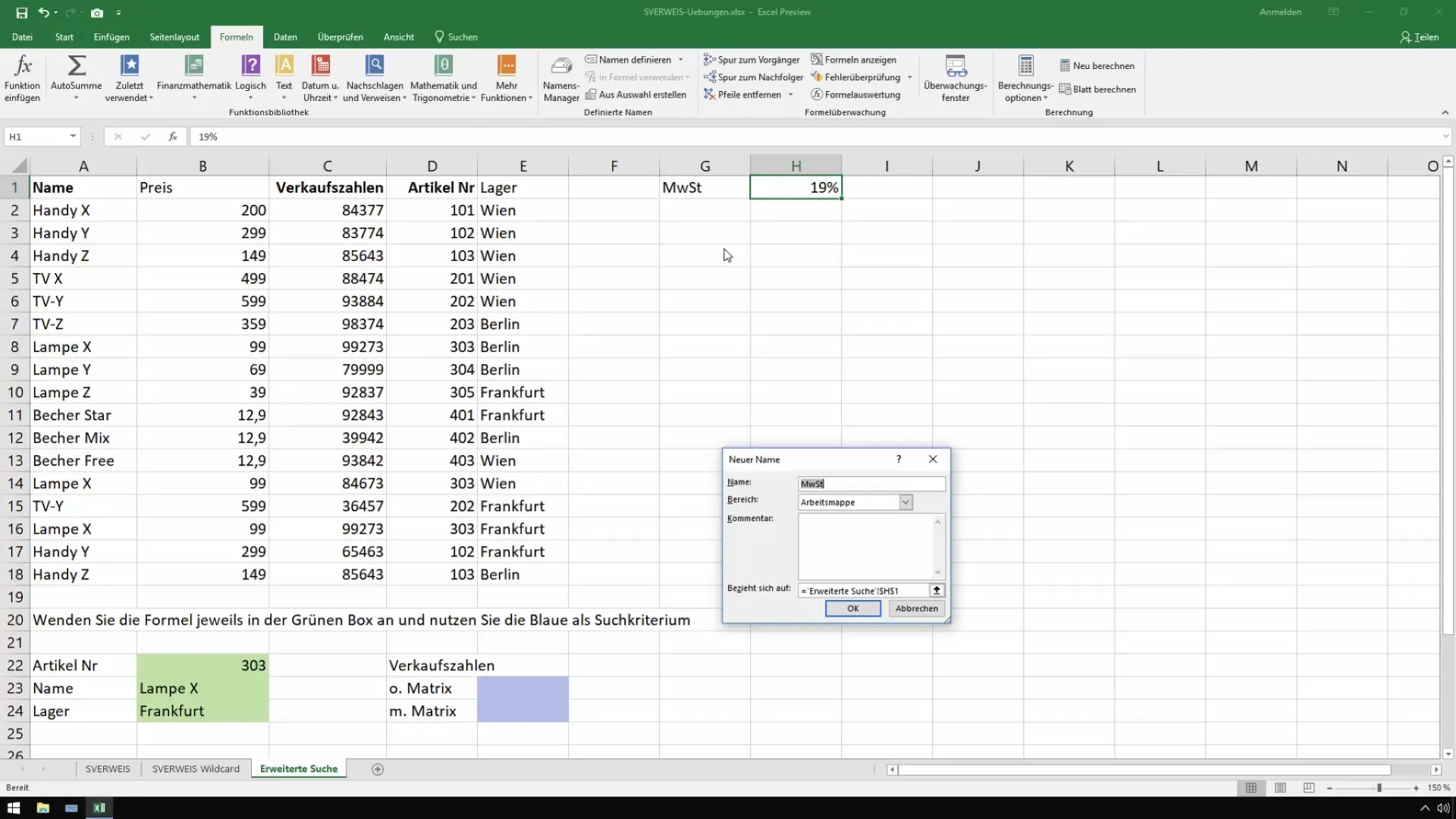
Nüüd olete edukalt nimetanud käibemaksu. See lihtsustab seda tulevikus arvutustes kasutada.
4. Hinda määratleda
Järgmine samm on ka hinna määratlemine. Valige lahter, kus hind asub, ja andke sellele nimi "Hind".
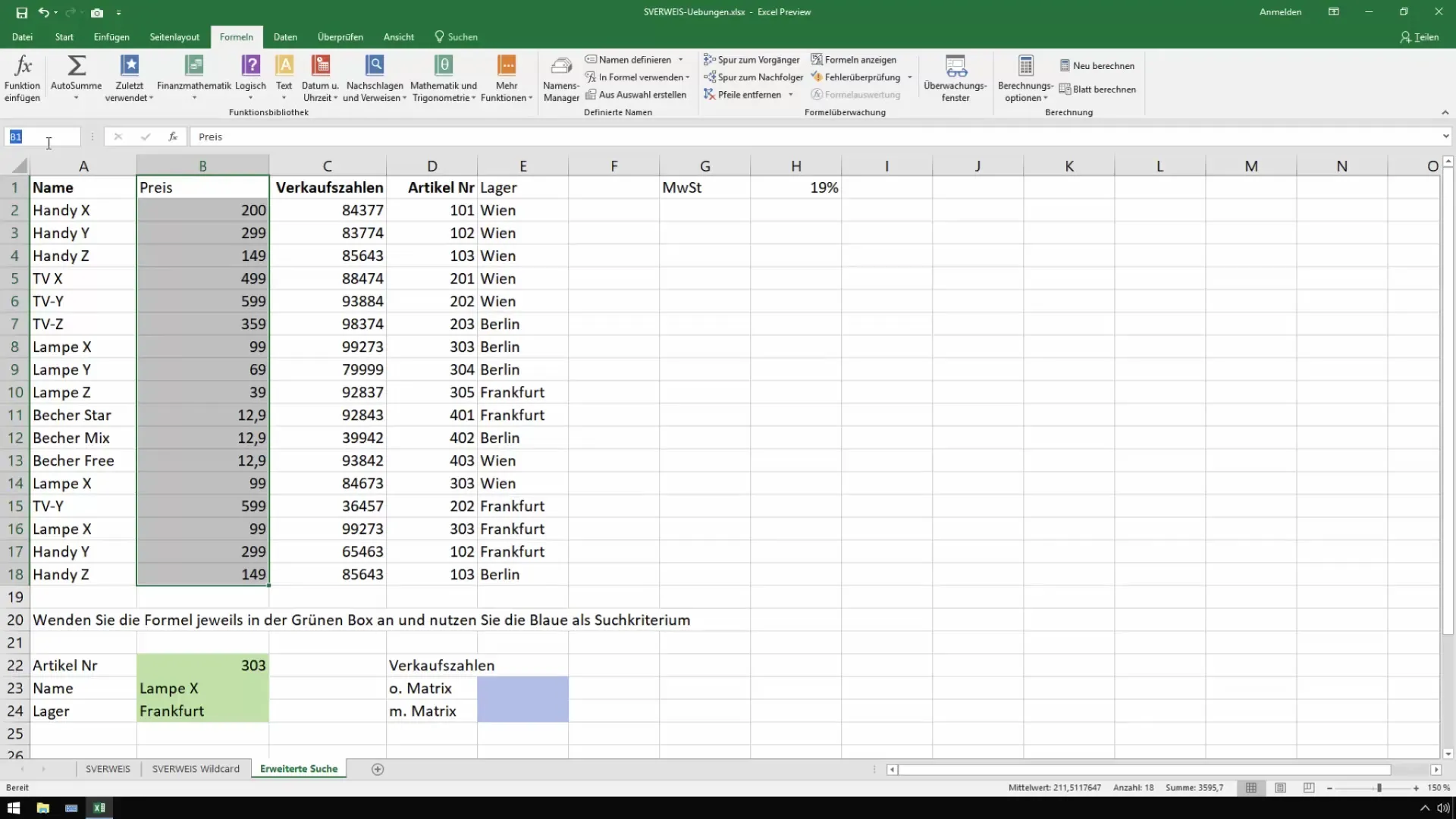
Nüüd olete nii käibemaksu kui ka hinnale arusaadavad nimetused andnud, mis hõlbustab tulevasi arvutusi.
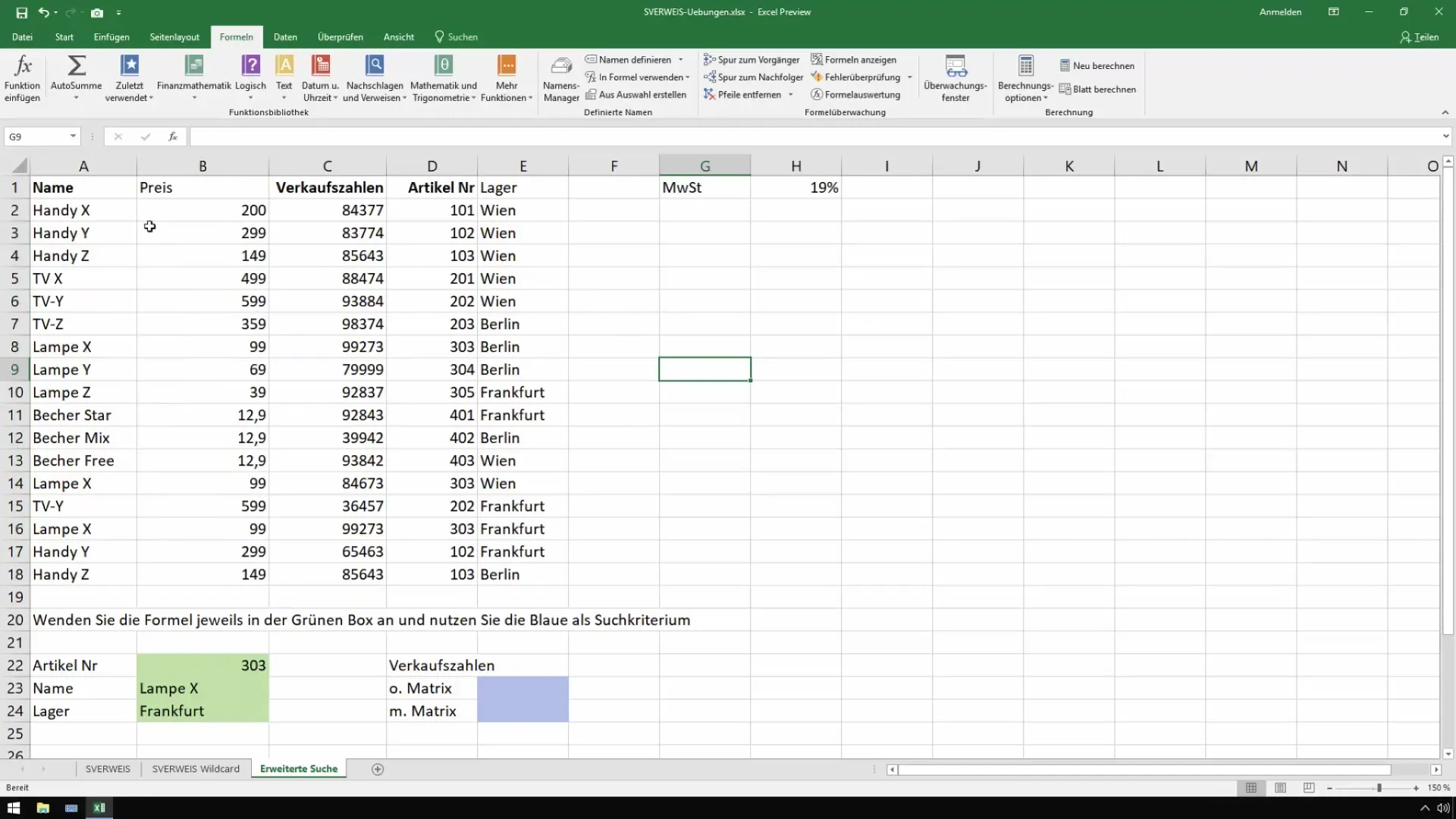
5. Brutokoguste arvutamine
Need nimetused võimaldavad nüüd arvutusi teha. Näiteks käibemaksu arvutamiseks kasutage valemit "=Hind * Käibemaks". Saate nii käibemaksu summa, mis rakendatakse hinnale.
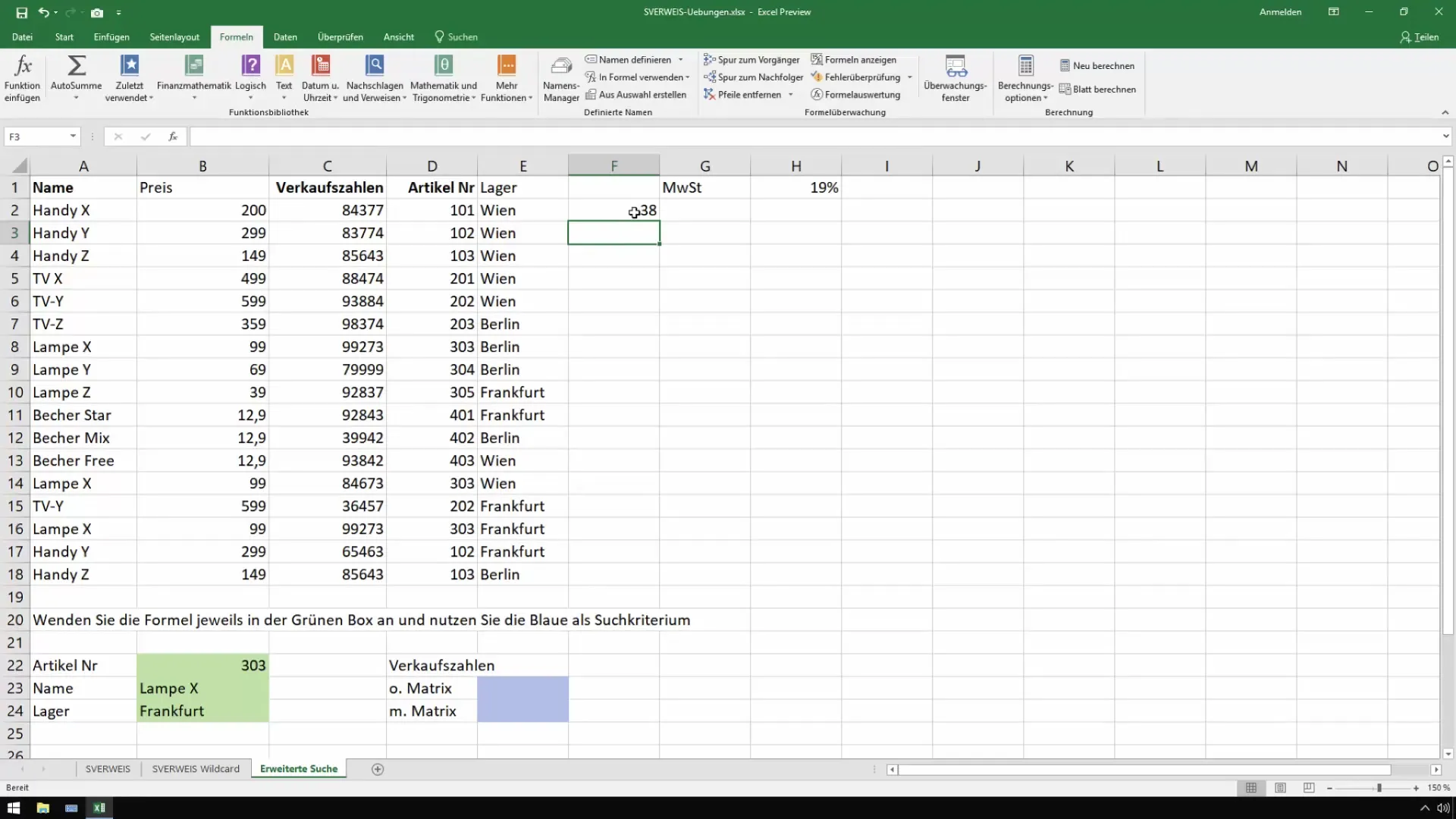
6. Bruttovalem määratleda
Bruttosummade leidmiseks liitke käibemaks hinnaga. Formuleerige see arvutus kui "=Hind + Käibemaks" ja saate kiiresti brutomüügihinna.
Nimede efektiivne kasutamine aitab hoida ülevaadet ja teha arvutusi tõhusalt.
7. Üldine nimede kasutamine
Samuti saate kasutada nimenimekirja komplekssete arvutuste tegemiseks või mitme nime määratlemiseks. Minge nimenimejasse ja klõpsake „Uus“. Siin saate üksikasjalikult määratleda brutosumma valem.
8. Nimede automaatne loomine
Muud võimalus on nimede automaatne loomine. Saate öelda Excelile, et see peaks nimed genereerima andmemaatriksi ülemistest ridadest - see säästab aega ja vaeva.
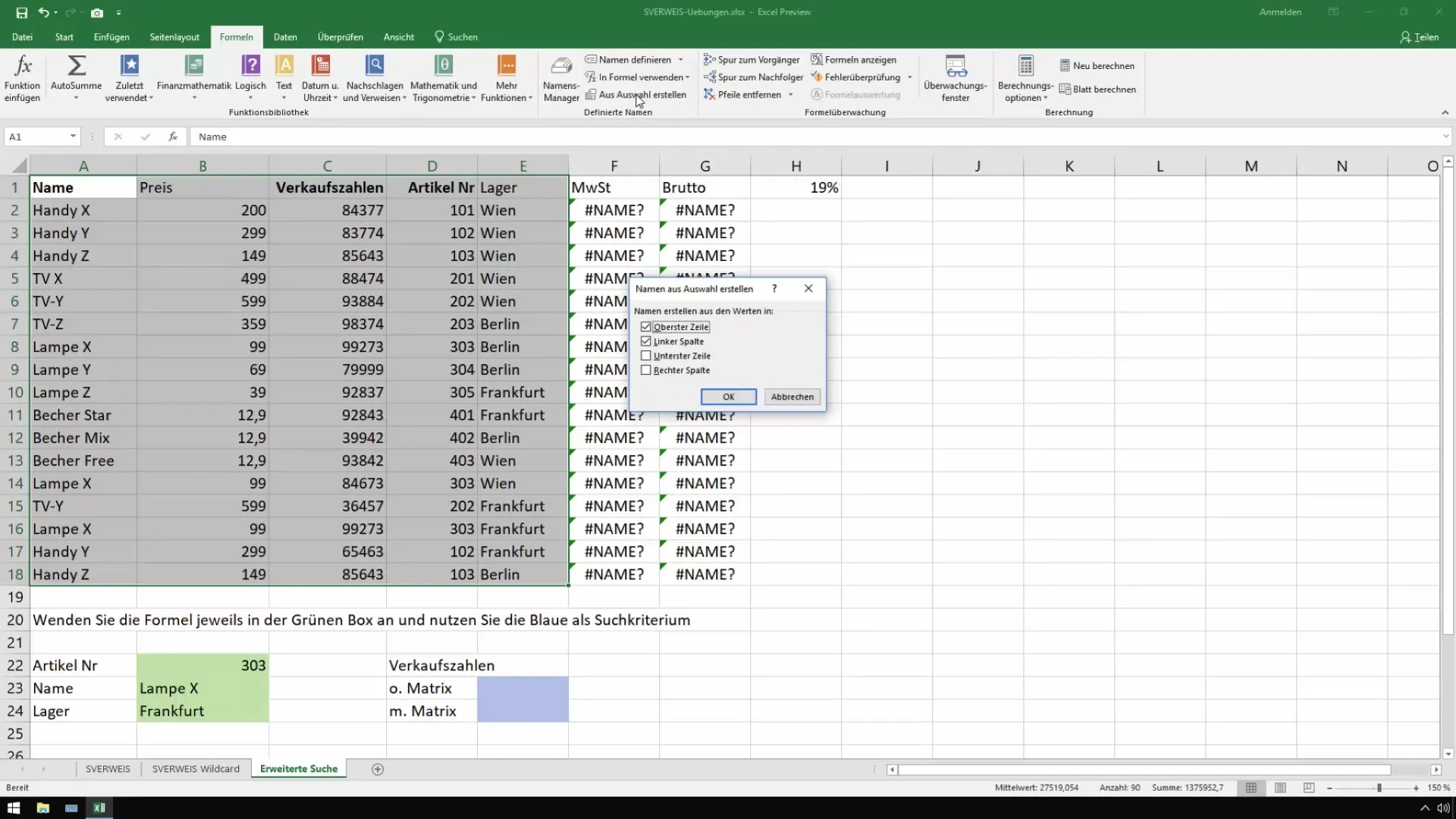
Kui kõik nimed on määratud, saate neid arvutustes otse kasutada. See mitte ainult ei lihtsusta teie valemite lugemist, vaid muudab need ka palju arusaadavamaks.
9. Müüginumbrite arvutamine
Kui sul on nüüd võimalus korrutada brutoväärtused müüginumbritega, saad luua näiteks valemi, mis kõlab „=Brutoväärtus * Müüginumbrid“. See annab sulle kohe tulemused ja näitab sulle müüginumbrid koos brutoväärtustega.
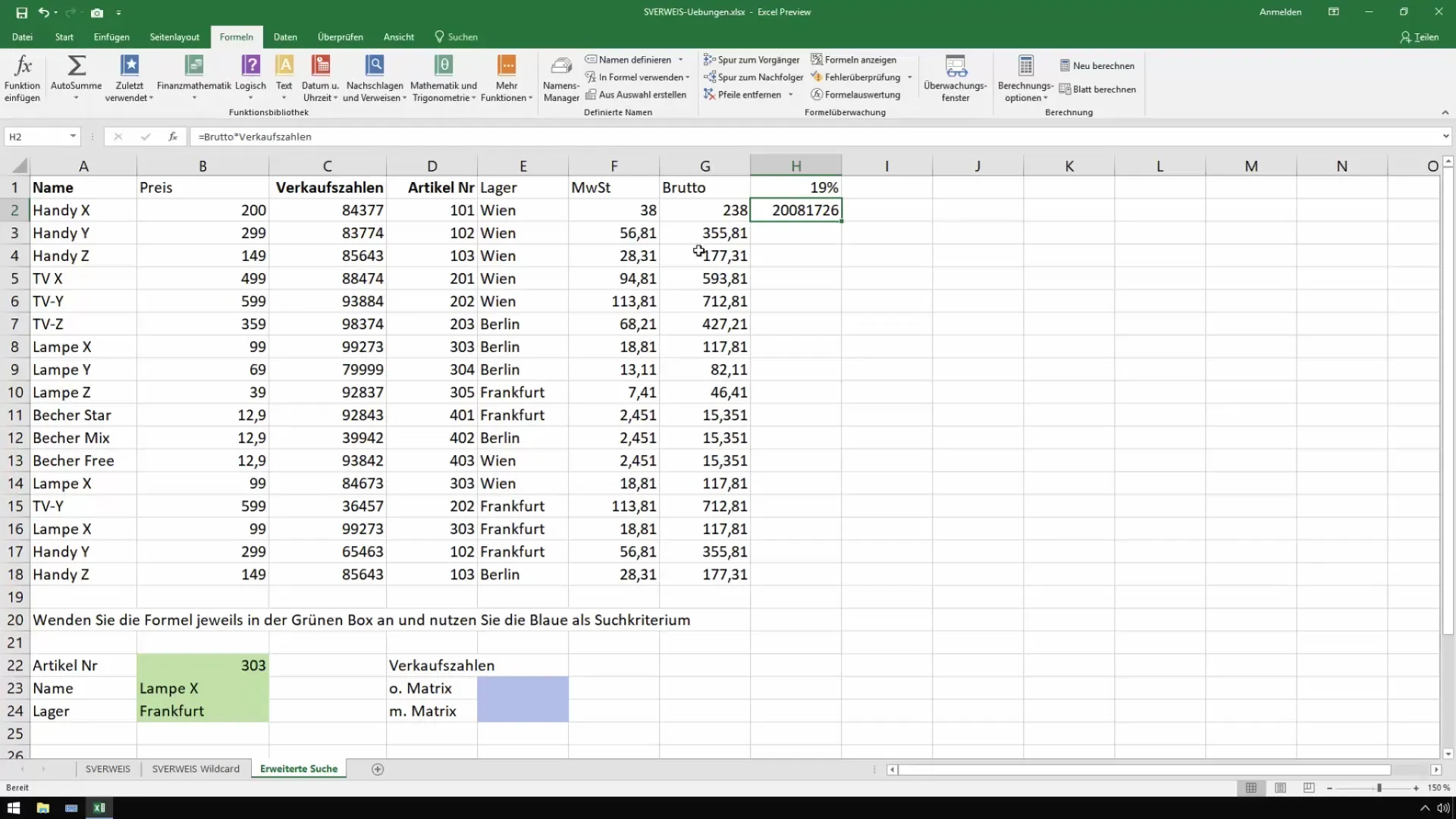
Kokkuvõte
Selles juhendis õppisid, kuidas saad määratleda ja rakendada valemite jaoks nimesid Excelis. See funktsioon aitab muuta arvutused selgemaks ja lihtsamaks. Nimetatud rakkude nagu "Hind" ja "Käibemaks" loomine muudab sinu töö mitte ainult efektiivsemaks, vaid ka veatupmaks, sest sa ei pea pidevalt pikki valemeid sisestama.
Korduma kippuvad küsimused
Kuidas määratlen ühe rakule nime?Mine vahekaardile „Valemid“, vali „Määra nimed“ ja sisesta soovitud nimi.
Kas ma saan korraga nimetada mitu raku?Jah, saad nimetada kõik valitud rakud, kasutades nimemanageris funktsiooni „Loo valikust“.
Kuidas saan määratletud nime kustutada?Ava nimeloendur, vali nimi ja klõpsa „Kustuta“.


